Créer un compte e-mail sur Gmail en quelques étapes
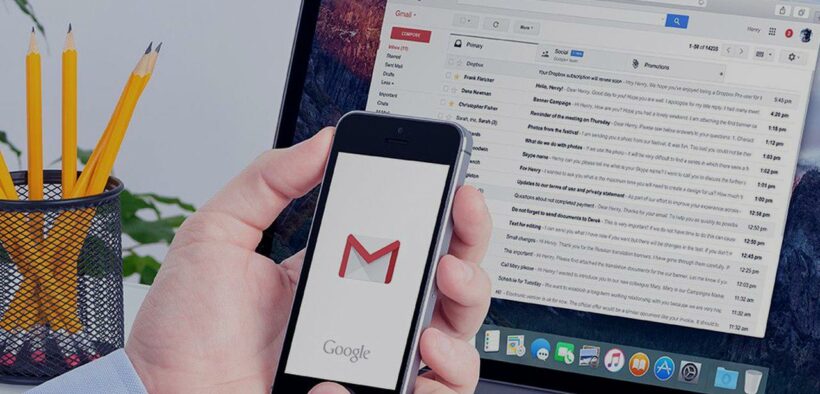
Gmail figure parmi les services de messagerie les plus utilisés au monde. Ce service de messagerie est assez pratique et vous permet de bénéficier de plusieurs services depuis d’autres applications. Vous souhaitez créer un compte Gmail et vous ne savez pas comment procéder pour y arriver ? En quelques étapes vite fait, vous aurez déjà créé votre compte Gmail, il suffit de bien s’y prendre. Si vous avez de la connexion internet et un navigateur web, suivez-nous. Cet article vous montre comment créer un compte Gmail en quelques étapes.
Plan de l’article
- Première étape : accéder à la page d’accueil de Gmail
- Deuxième étape : Démarrer le processus de création du compte Gmail
- Troisième étape : renseigner des informations complémentaires
- Quatrième étage : personnaliser les paramètres du compte Gmail
- Cinquième étape : Confirmer les paramètres de personnalisation et les cookies
Première étape : accéder à la page d’accueil de Gmail
Tout d’abord, la création de votre compte Gmail nécessitera d’accéder avant tout la page d’accueil de Gmail. Si vous utilisez une connexion wifi, assurez-vous qu’elle soit allumée et que votre smartphone/tablette ou PC y soit connecté.
Maintenant place au navigateur, une fois le problème de la connexion internet réglé, ouvrez votre navigateur web préféré. Une fois le navigateur web ouvert, vous allez cliquer dans la barre de recherche pour effectuer une recherche.
Ensuite, vous recherchez dans la barre de recherche de votre navigateur “créer un compte Gmail“, puis vous lancez la recherche. Les résultats vous afficheront les liens qui permettent d’accéder à la page d’accueil de Gmail.
Cliquez sur le lien avec pour ancre “Créer un compte Gmail – Aide Gmail – Google”. Cela vous donnera directement accès à la page d’accueil pour la création de votre compte Gmail.
Sur la page qui s’affichera, vous verrez trois rubriques : “Pour les entreprises”, “Connexion” “Créer un compte”. La rubrique qui nous intéresse ici est la dernière”Créer un compte”. Donc, vous cliquez sur cette rubrique. Sur les appareils mobiles, le titre de la rubrique peut être différent “Obtenir Gmail”. Dès que vous aurez cliqué sur “Créer un compte” ou “Obtenir Gmail”, une nouvelle page s’affichera.
Deuxième étape : Démarrer le processus de création du compte Gmail
Après avoir cliqué sur Créer un compte, c’est la page “Créer votre compte Google” qui s’affiche. C’est sur cette page que vous allez démarrer le processus proprement dit de création de votre compte Gmail. Vous allez avoir à renseigner un certain nombre d’informations personnelles sur cette page pour la création de votre compte. Vous verrez sur cette page plusieurs cases où les informations qui doivent y figurer sont indiquées.
La première case, la case “Prénom” : vous allez y écrire votre ou vos prénoms, c’est vous qui voyez. La seconde case, c’est la case “Nom” et là, il faudra y renseigner votre nom de famille. Ensuite la case “Nom d’utilisateur” : ici, il est demandé de renseigner le nom d’utilisateur que vous souhaitez utiliser. Le nom d’utilisateur dont il est question ici, c’est votre adresse électronique, il faudra en créer un. Par exemple : Dumont@gmail.com, les gens ont l’habitude d’utiliser leur nom pour créer leur adresse électronique.
Il y a aussi la case “Mot de passe” où il faudra créer un mot de passe de connexion. Pour ce qui est du mot de passe, il est recommandé de créer un mot de passe à différents caractères pour votre compte. De préférence, un mot de passe avec plus de 16 caractères pour plus de sécurité. Aussi, des indications sont données pour le format du mot de passe (utiliser des lettres, des chiffres et des points).
Il faudra confirmer le mot de passe dans la case “Confirmer” en saisissant le même mot de passe. Il y a une petite case où il est écrit afficher le mot de passe. Cliquez dessus pour afficher le mot de passe afin de vous assurer que vous n’avez pas commis d’erreurs.
Ensuite, vous verrez la rubrique “Suivant” en bleue, cliquez sur cette rubrique pour la suite.
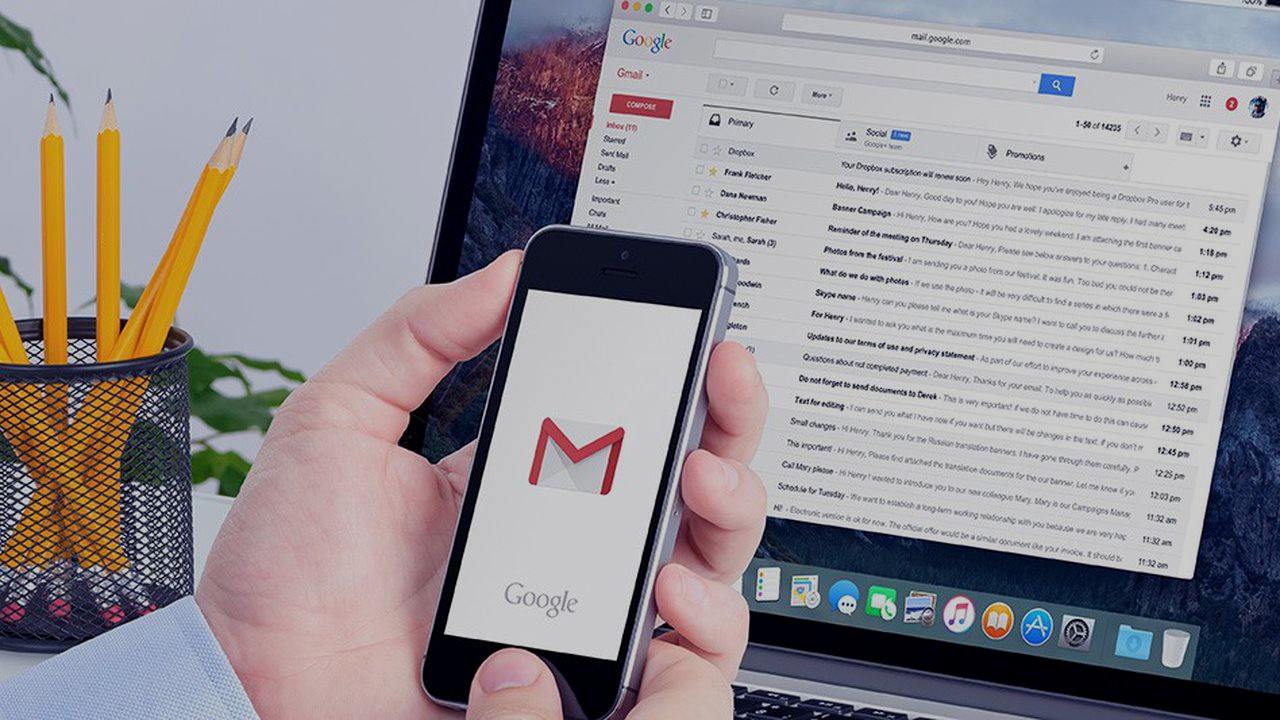
Troisième étape : renseigner des informations complémentaires
Après avoir cliqué sur la rubrique “Suivant”, une nouvelle page s’affichera : la page “Bienvenue chez Google”. Sur cette page, vous allez renseigner certains détails complémentaires.
Il vous sera demandé de renseigner votre numéro de téléphone personnel, cette information est facultative. En effet, cela permettra à Google de récupérer votre compte Gmail en cas de perte de données. Cela va également de soi pour une adresse email de récupération, qui n’est pas obligatoire, mais permettra à Google de récupérer votre compte.
Vous allez avoir à renseigner votre date de naissance (jour-mois-année). Il y a un menu déroulant qui vous permettra de saisir votre date de naissance. Enfin, vous allez renseigner votre “Genre” (Masculin ou Féminin), le menu déroulant vous permettra de choisir. Après avoir renseigné toutes les informations nécessaires, passez à l’étape suivante en cliquant toujours sur “Suivant”.
Quatrième étage : personnaliser les paramètres du compte Gmail
Ici, vous êtes sur la page “Choisissez vos paramètres de personnalisation”. Google vous demandera de choisir vos paramètres de personnalisation. Vous avez le choix entre “Personnalisation express (1 étape)” et “Personnalisation manuelle (5 étapes)”. Faîtes votre choix de paramètres de personnalisation pour votre compte. Mais, lisez bien pour voir ce qui vous convient.
Prenez le soin de lire les conditions de cette page, ensuite faites défiler la page et vous cliquez sur “ J’accepte ”. Enfin, vous avez finalisé le processus de création de votre compte Gmail, Google vous emmènera à l’écran principal de Gmail.
Désormais, vous avez la possibilité d’utiliser votre compte Gmail pour accéder à tous les services Google.